Mint a szülővállalat, a Facebook, az Instagram nem is idegen a magánélet botrányaihoz.
A Saját adatok letöltése funkcióban található biztonsági hiányosság mellett, amely kiszivárogtatott néhány felhasználó jelszavát, számos is van egyéb módon a platform veszélyezteti az Ön személyes adatait.
Például ott van az alapértelmezett beállítás, amely automatikusan nyomon követi a felhasználó helyét, a DM szolgáltatás frissítése, amely értesítette a többi felhasználót, amikor aktív vagy, és amikor utoljára aktív voltál, plusz megosztás az alkalmazáson belüli tevékenységeidet, például a megjegyzéseket, a kedveléseket és a többi felhasználót összehasonlítva.

Rosszabb az a verseny, amely a kedvelések, megjegyzések és az Insta-híres verseny miatt zajlik, pszichológiai hatást gyakorolt néhány felhasználóra, különösen a fiatalabb generációra.
Bármi is legyen az oka annak, hogy mindent meg akar szüntetni, megmutatjuk, hogyan lehet egyszer és mindenkorra törölni egy Instagram-fiókot.
Hogyan törölhetünk egy Instagram-fiókot
A Facebookhoz hasonlóan az Instagram lehetőséget ad arra is, hogy tiltsa le vagy törölje fiókját.
In_content_1 all: [300x250] / dfp: [640x360]->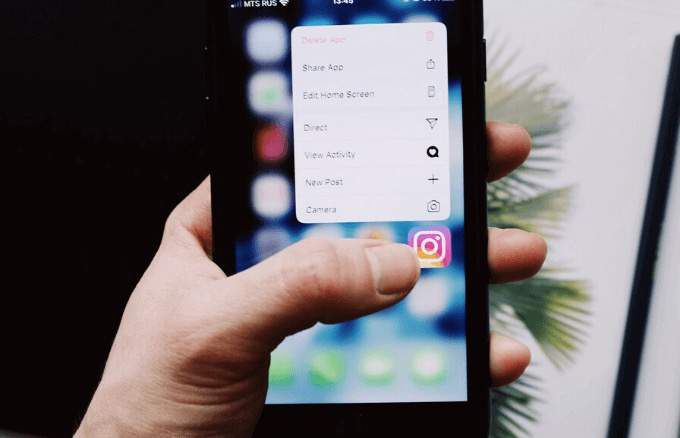
Fiókjának ideiglenes letiltása elrejti az összes fotót, megjegyzését, kedvelését és profilját, amíg vissza nem jelentkezik, hogy újra aktiválhassa. Az Instagram-fiók végleges törlése eltávolítja az összes fotódat, megjegyzését, videóit, kedvelését és profilját, így nem fogja tudni visszaadni őket.
Megjegyzés: A törlés után nem regisztrálhat újra ugyanazzal a felhasználónévvel, nem adhatja hozzá egy másik fiókhoz, vagy újra nem aktiválhatja.
Az Instagram-fiók ideiglenes letiltása
Az Instagram-fiók ideiglenes letiltásához jelentkezzen be Instagramba a számítógép vagy a mobil eszköz böngészőjéből (nem az Instagram mobilalkalmazással).
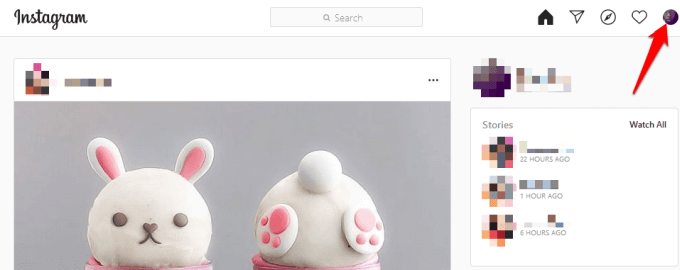

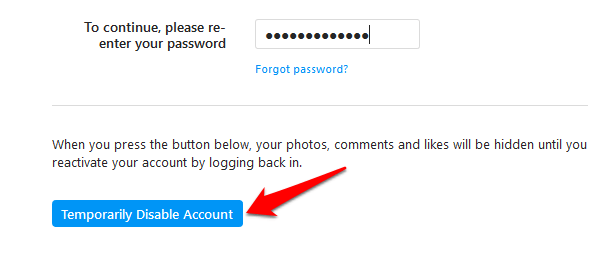
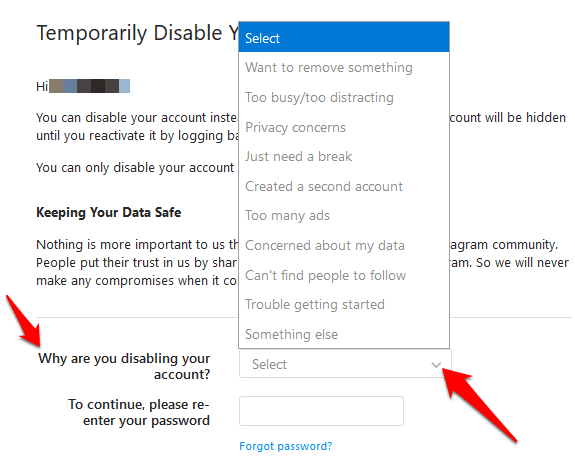
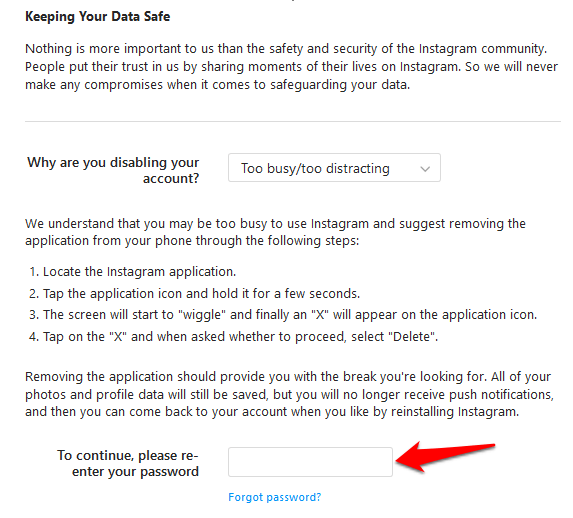
Megjegyzés: Csak a letiltási lehetőséget fogja látni. fiókját, miután kiválasztotta az okot a legördülő menüből és megadta a jelszavát.
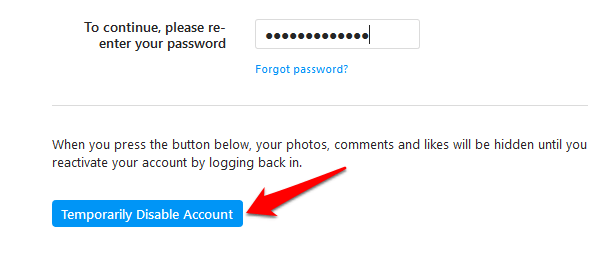
Ha nem emlékszem a jelszavadra vagy felhasználónév, akkor nem tud bejelentkezni, hogy ideiglenesen letiltja fiókját. Kipróbálhatja azonban az alábbi tippeket, ha elfelejtette Instagram-felhasználónevét vagy jelszavát:
Jelszavának visszaállítása a telefonszámával, e-mail címével vagy Facebook-fiókjával. Ehhez nyissa meg a Instagram alkalmazást, és eszközétől függően kövesse az alábbi lépéseket:
Android esetén érintse meg a bejelentkezési képernyőn a Segítsen bejelentkeznielemet, majd válassza a Használjon felhasználónevet vagy e-mailt, küldjön SMS-tvagy Bejelentkezés Facebookon. Írja be adatait és kövesse az utasításokat.
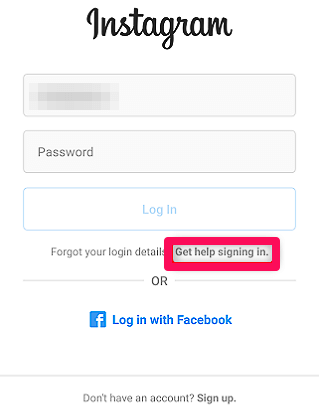
iPhone készüléken érintse meg a Elfelejtett jelszóelemet a bejelentkezési képernyőn, majd a Felhasználónévvagy a Telefon, írja be e-mail címét, telefonszámát vagy felhasználónevét, és koppintson a Következőelemre.
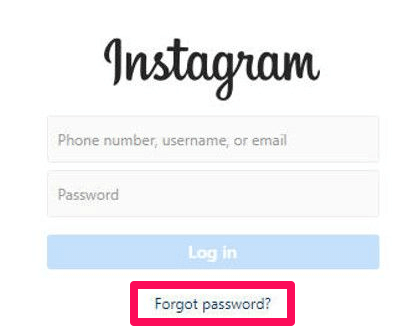
Ha nem tudod, hogy felhasználóneved vagy nem tudja megtalálni a fiókját, kérje meg egy barátját, hogy lépjen a profiljába, és képernyőképeket készítsen felhasználónevére, vagy keressen egy e-mailt a Instagram a fiókja adataival. A felhasználónév megadásakor zárja ki a @ szimbólumot, és ellenőrizze, hogy megjelenik-e a helyes felhasználónév, amikor beírja a bejelentkezési képernyőn.
Vannak más dolgok is, amelyeket nem szeretne letiltani. vagy törölje a fiókját. Például blokkolhatja az embereket, vagy privátként állíthatja be a hozzászólásait.
Instagram-fiókjának végleges törlése
Az alábbi lépések elvégzése után nyert Nem tudunk újra regisztrálni ugyanazzal a felhasználónévvel, vagy hozzáadni egy másik fiókhoz. Azt sem aktiválhatja újra. Csak akkor kövesse ezeket a lépéseket, ha valóban véglegesen törli Instagram-fiókját.
Töltse le adatainak másolatát az Instagram-ban
Ehhez a számítógépen :

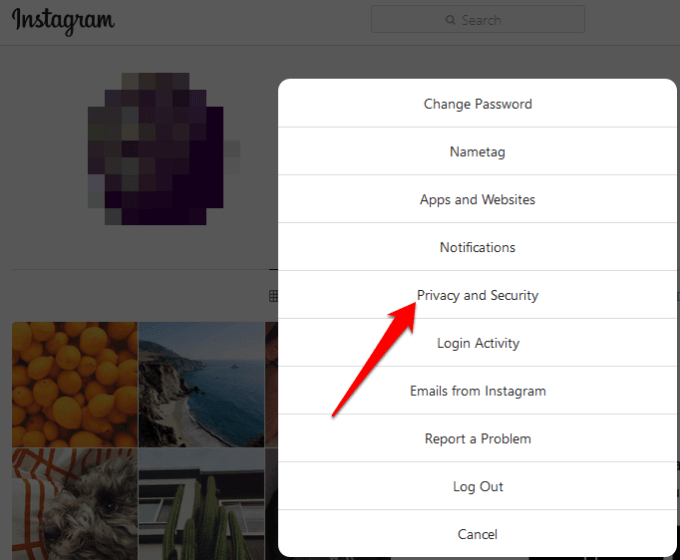
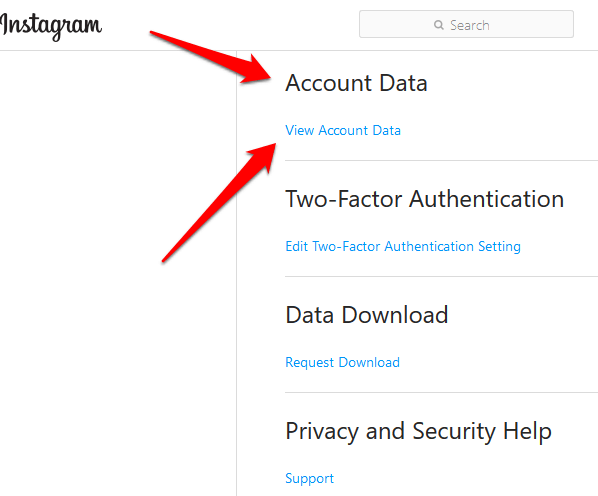
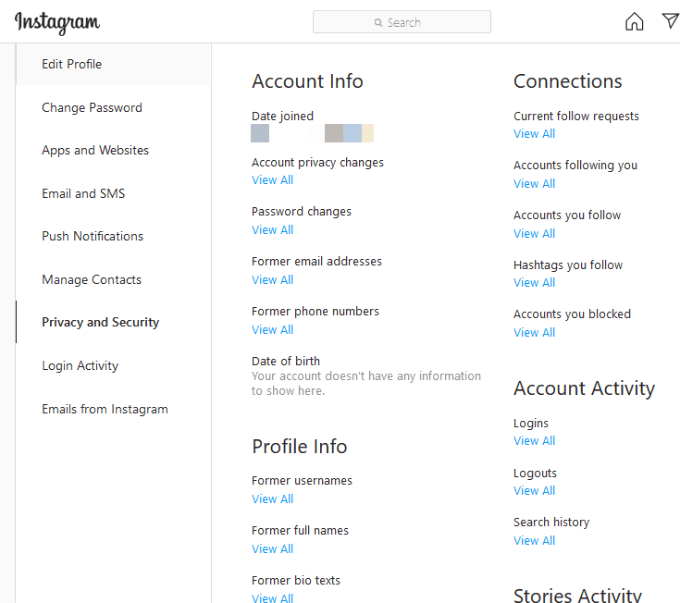
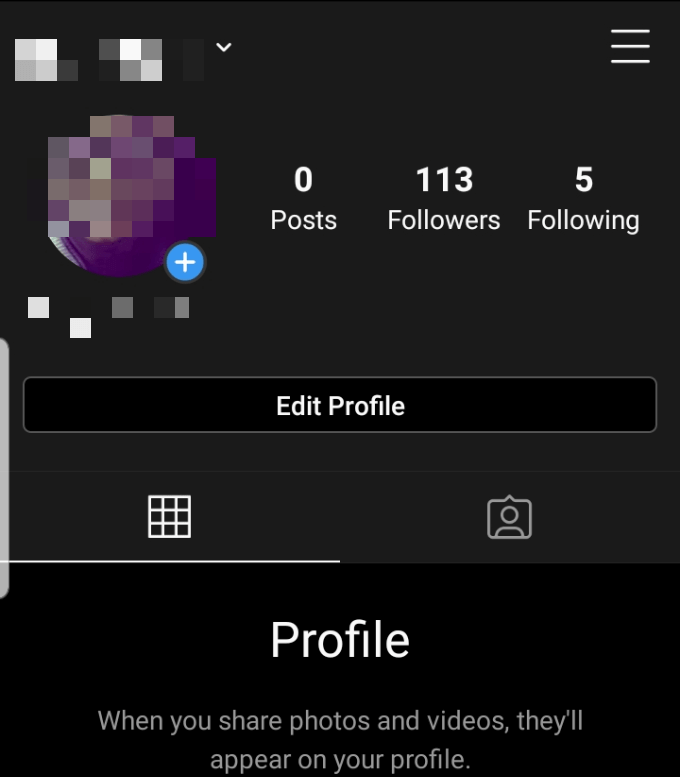
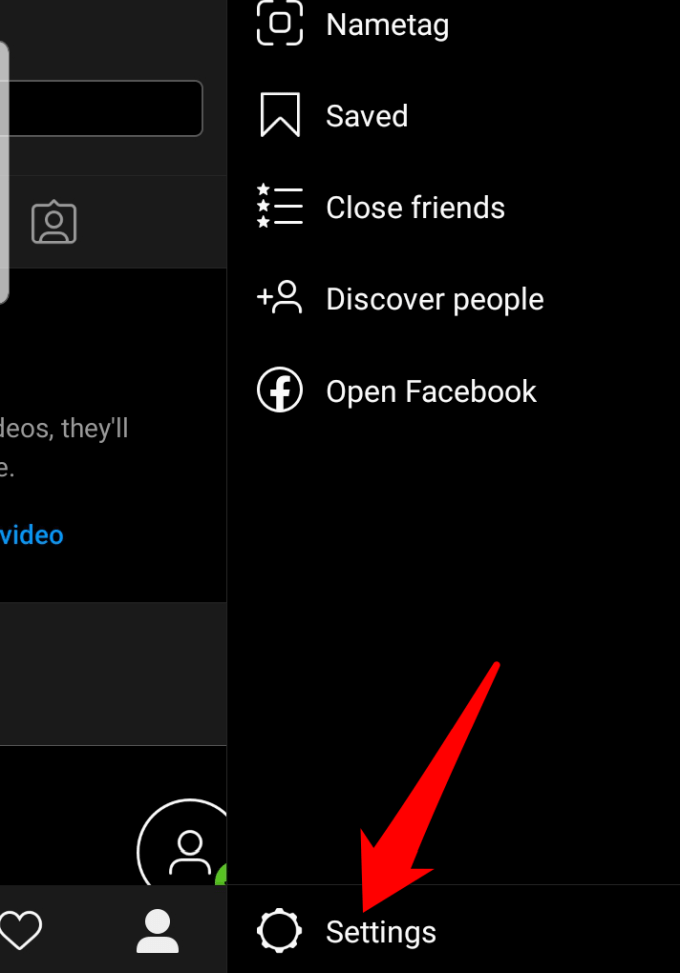
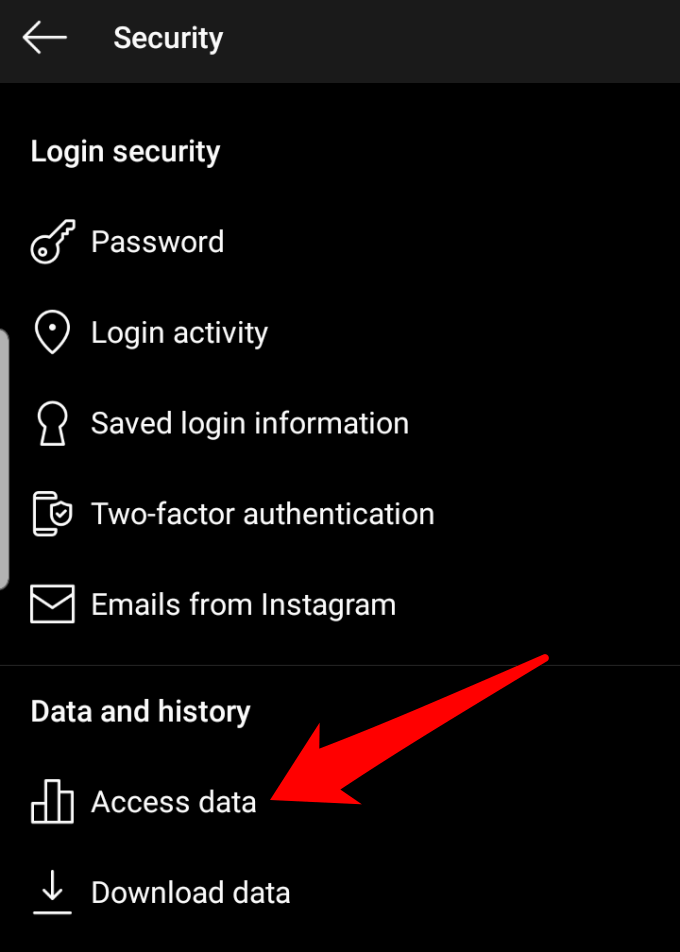
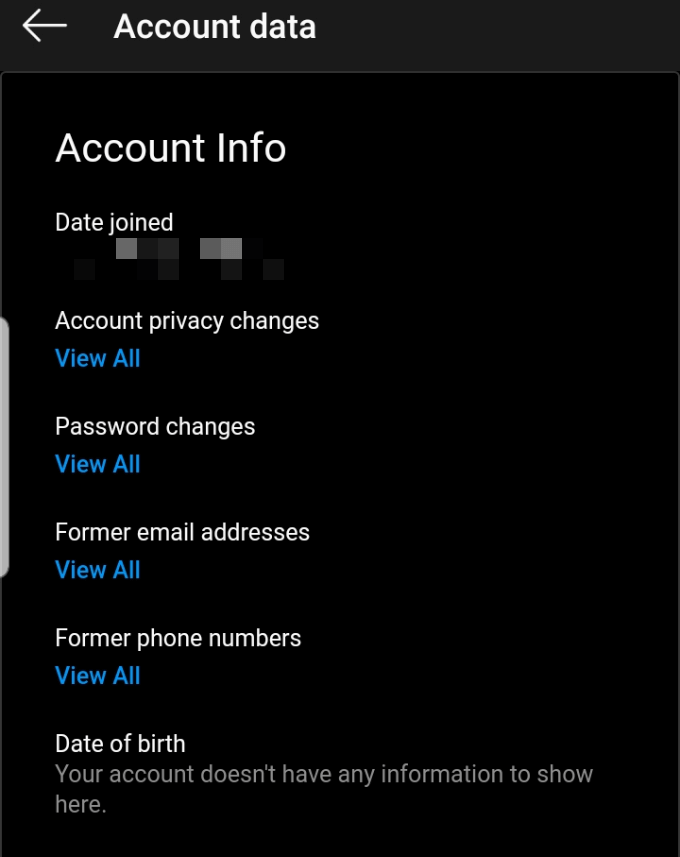
Az összes adat letöltését kérheti, amely JSON formátumban.
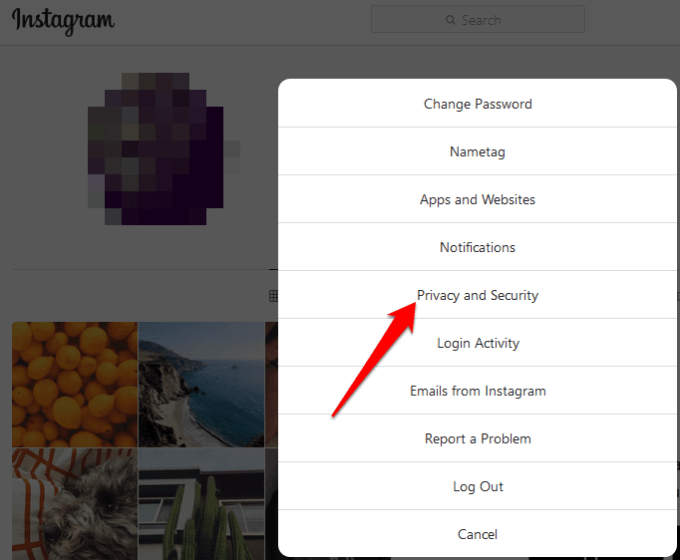
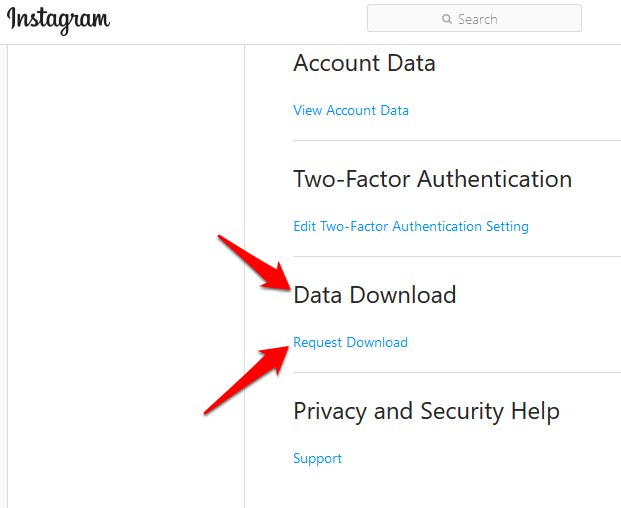
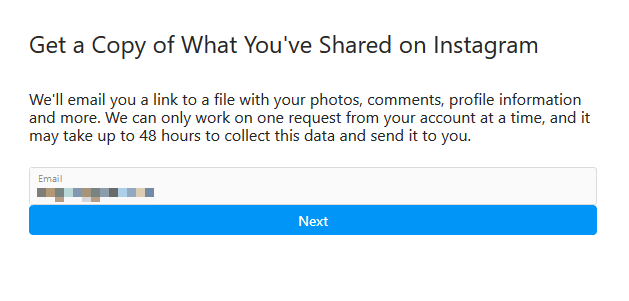

Az adatok letöltése az Instagram alkalmazásban
Ha mobilkészülékét használja az adatok letöltéséhez az Instagramból:
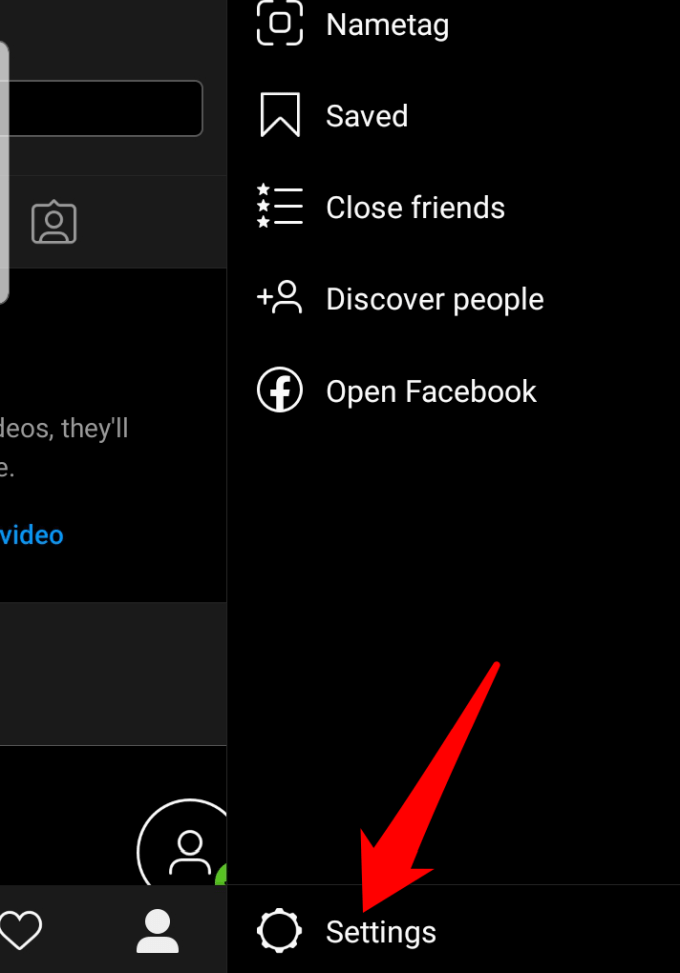
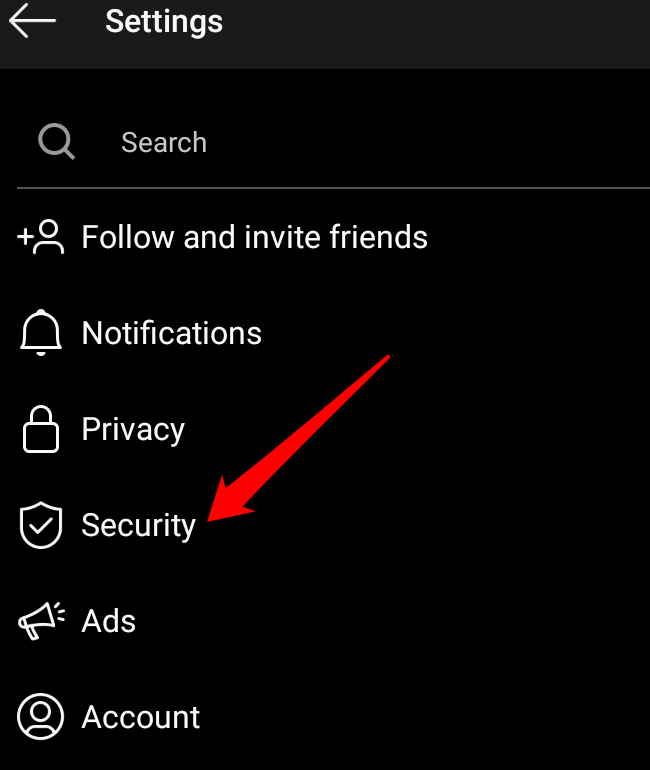
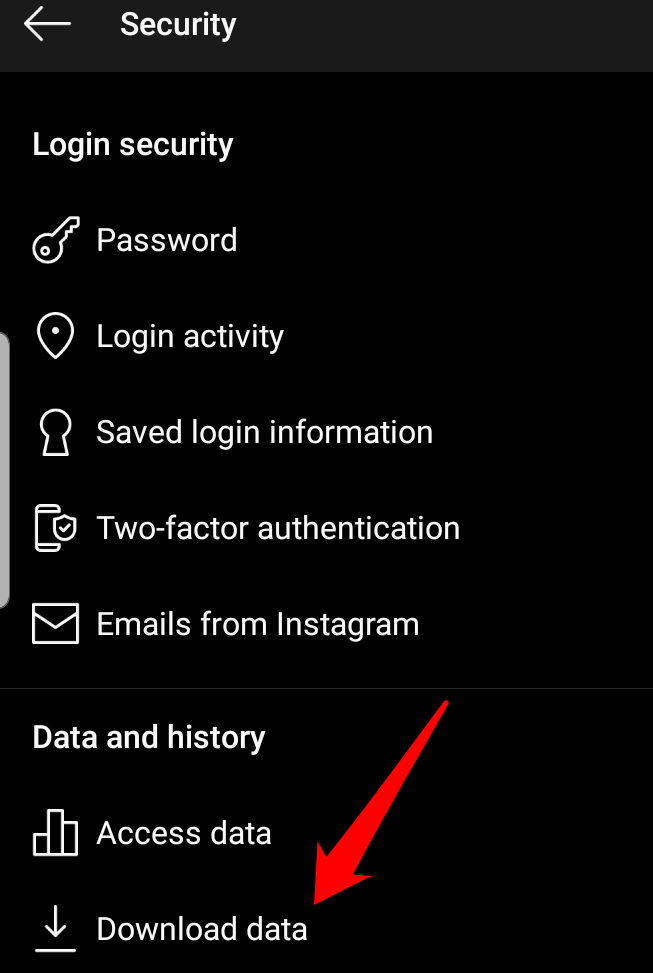
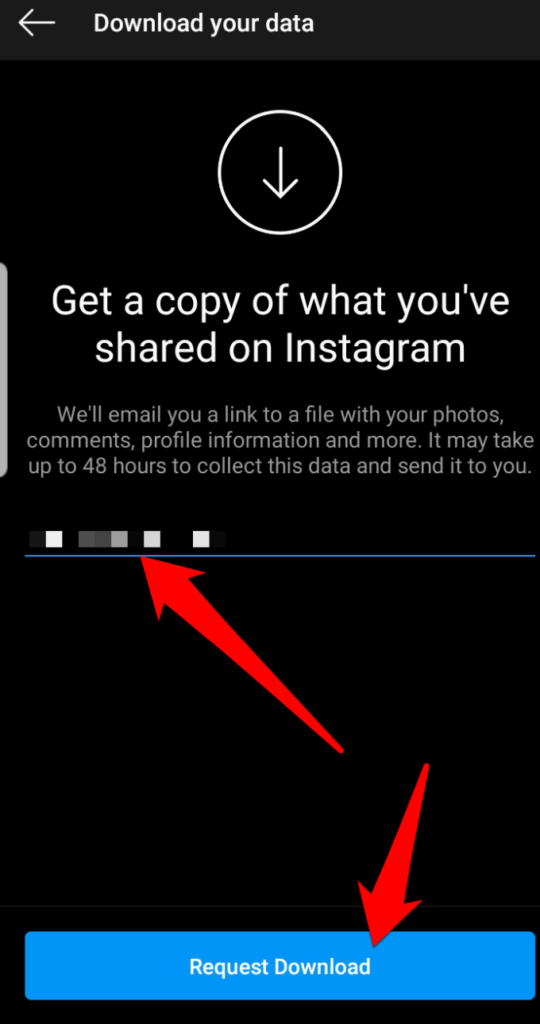
Megjegyzés: Ha nem látja az e-mailt az adatokra mutató hivatkozással, ellenőrizze újra később, mivel akár 48 óra is eltarthat, amíg megjelenik a beérkező levelek mappájában. Az Instagram biztonsági és biztonsági okokból ideiglenesen tárol is bizonyos adatokat, ám ezeket az adatokat nem látja, amikor megtekinti vagy letölti.
Hogyan törölheti Instagram-fiókját
Instagram-fiók végleges törléséhez:
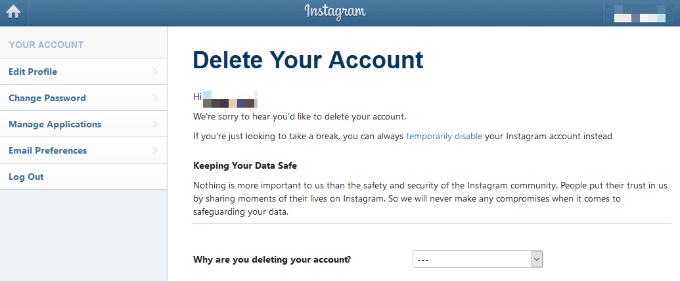
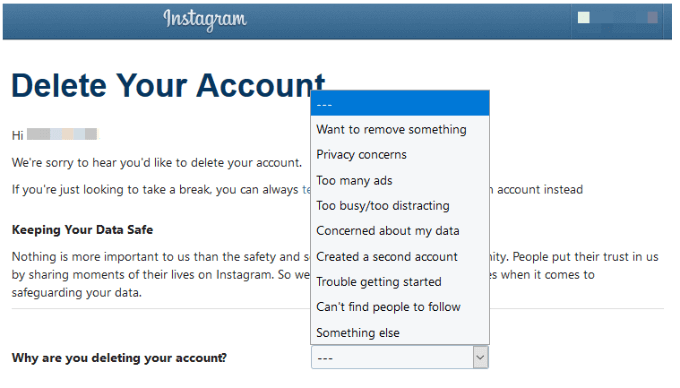
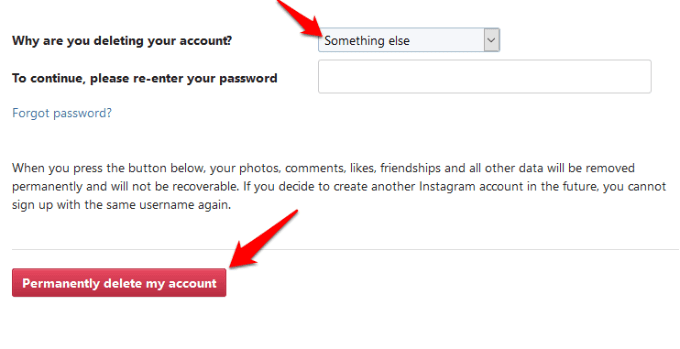
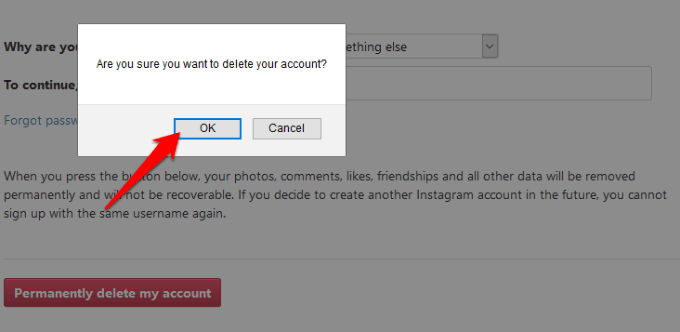
Tudta törölni Instagram-fiókját ezekkel a lépésekkel? Mondja el nekünk az alábbi megjegyzésben.